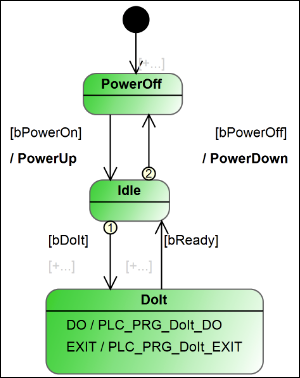ステートチャートエディタでの作業
ステートチャートエディタでは、ステートチャートをグラフィカルに実装します。
ステートチャートの実装
メソッドまたはアクションを呼び出す状態を挿入できます。遷移を挿入すると、状態遷移の条件を定義できます。挿入したときの状態は TRUE デフォルトでは、次のように表されます  。その後、この値を変更してアクションまたはメソッドを呼び出すことができます。
。その後、この値を変更してアクションまたはメソッドを呼び出すことができます。
疑似状態を挿入することにより、制御構造を実装できます。概要を改善するために、完了遷移を使用して一般的な動作を実装する複合状態で状態をグループ化できます。例外遷移を使用して、エラーが発生した場合の動作をプログラムできます。
CODESYS が開始されます。
クリック 。
名前と場所を指定し、 標準プロジェクト テンプレート。
The 標準プロジェクト ダイアログが開きます。
ために PLC_PRG、 を選択 UMLステートチャート(SC) 実装言語。
デバイスツリーで、プログラムをクリックします
PLC_PRG。エディターは、宣言用のウィンドウとグラフィカル実装用のウィンドウで構成されています。の中に ツールボックス ビューには、ステートチャートの作成に使用できる要素が一覧表示されます。
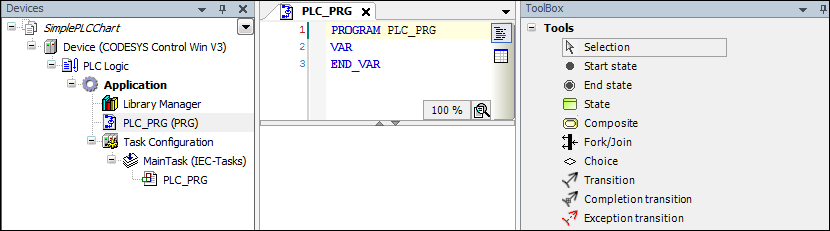
ドラッグ 開始状態 実装に。

開始状態をクリックします。
The
 完了遷移の記号が表示されます。
完了遷移の記号が表示されます。クリック
 遷移。
遷移。マウスポインタが表示され、遷移として線が表示され、要素としてポインタが表示されます。
開始状態の下をクリックします。
状態が挿入されます。
デフォルト名をダブルクリックします。
ラインエディタが開きます。
名前を指定してください
PowerOff。
状態をクリックしてから、遷移をクリックします。次に、状態の下をクリックします。
追加の状態で遷移が挿入されます。
名前を指定してください
Idle。名前の付いたさらに別の状態への遷移を挿入します
DoIt。状態にカーソルを合わせる
DoIt。追加されたアクションまたはメソッドの状態でアイコンが表示されます。

クリック
 シンボル。
シンボル。状態はDOアクションによって拡張されます。
DO記号にカーソルを合わせます。
The
 右側に記号が表示されます。
右側に記号が表示されます。アイコンをクリックします。
The 新しいアクションオブジェクト ダイアログが開きます。そこで、プログラムに従属するPOUの初期設定を構成できます。
PLC_PRG。オブジェクトは、メソッドまたはアクションのいずれかです。アクションを選択してクリックします 追加 ダイアログを終了します。
デバイスツリーで、新しい空のアクション
PLC_PRG_DoIt_DO下に挿入されますPLC_PRG。状態にありますDoIt、DOアクションは名前で一覧表示されます。アクションがエディターで開かれます。の宣言部分で制御変数とローカル変数を宣言します
PLC_PRG。PROGRAM PLC_PRG VAR iCounter: INT; bReady: BOOL; bDoIt: BOOL; bPowerOn : BOOL; bPowerOff : BOOL; END_VARアクションで
PLC_PRG_DoIt_DO、フローと制御のコードを実装します。iCounter := iCounter + 1; IF iCounter > 100 THEN iCounter := 0; bReady := TRUE; RETURN; END_IF上にマウスを移動します
DoIt状態にして、 シンボル。次にクリックします 新しい セクションでダイアログを確認します。
シンボル。次にクリックします 新しい セクションでダイアログを確認します。州のために
Doit、EXITアクションPLC_PRG_DoIt_EXIT追加されました。そこにコードを実装します。
bReady := FALSE; bDoIt := FALSE;
状態からの遷移を追加します
DoIt状態にIdle。トランジションについては、
 シンボル。
シンボル。ラインエディタが開きます。を選択した場合 SmartCoding 機能を選択すると、宣言されたすべての変数を含むリストボックスが表示されます。
ブール変数を選択します
bReady。変数は、状態に切り替えるための制御変数として使用されます
Idle。状態からの遷移を追加します
Idle状態にPowerOff。トランジションについては、
 シンボル。
シンボル。ラインエディタが開きます。を選択した場合 SmartCoding 機能を選択すると、宣言されたすべての変数を含むリストボックスが表示されます。
制御変数を指定します
bPowerOff。デバイスツリーで、プログラムを選択します
PLC_PRGオブジェクトを追加しました アクション 名前付きPowerDown。アクションを実装します。
bPowerOn := FALSE;
エディターで、
PLC_PRG。からの移行で
Idleに状態PowerOff状態、クリック アクションを呼び出すためのシンボル。
アクションを呼び出すためのシンボル。アクションのリストボックスが表示されます。
アクションを選択します
PowerDown。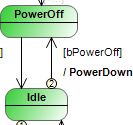
状態から条件を実装します
PowerOff状態にIdle。bPowerOnデバイスツリーで、プログラムを選択します
PLC_PRGオブジェクトを追加しました アクション 名前付きPowerUp。アクションのコードを実装します。
bPowerOff := FALSE;
エディターで、
PLC_PRG。からの移行で
Idle状態にPowerOff状態、クリック シンボル。
シンボル。アクションのリストボックスが表示されます。
を選択
PowerUpアクションを実行し、間の変数を設定しますIdleとDoItにbDoIt。ステートチャートが実装されます。すべての遷移には条件があります。呼び出されるアクションが実装されます。
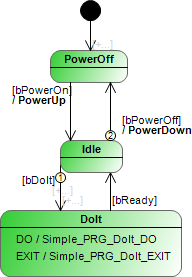
クリック アプリケーションをコンパイルします。
コンパイルはエラーなしで完了しました。
要素のプロパティを編集する
ステートチャートエディタで、要素を選択します。
要素のすべてのプロパティは、 プロパティ 見る。
のプロパティを編集します 価値 桁。
あなたは編集することができます DoIt の状態 見る。
状態を選択します
Doitステートチャートエディタで。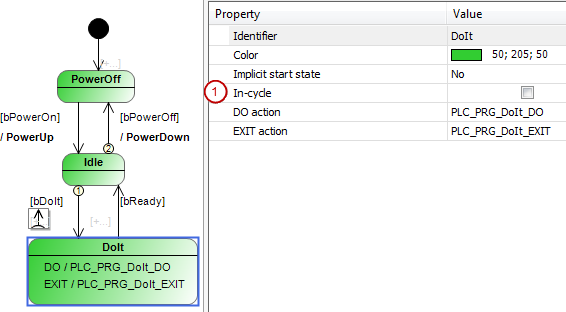
の中に プロパティ ビュー、オプション インサイクル (1)はクリアです。
オプションを選択します。
状態は現在サイクル内にあり、バスサイクルによってクロックされていません。
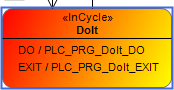
マルチセレクション
いつ 選択 で選択されている(デフォルト設定) ツールボックス ビューでは、エディター内の複数の要素にボックスをドラッグできます。次に、キャプチャされたすべての要素が選択されます。を押すこともできます Ctrl キーを押して、各要素をクリックします。
画像の作成
ステートチャート オブジェクトから PNG 形式のグラフィックを作成して使用できます。
デバイスツリーで、ステートチャートオブジェクトを選択します。
コンテキスト メニューで、 画像の作成。
の 画像の作成 ダイアログが開きます。
必要なオプションを選択します。
クリック わかった ダイアログを確認します。
画像ファイルが保存されます。
デスクトップに切り替えます。
リンクを開きます。
デフォルトのエディターが開き、画像が表示されます。